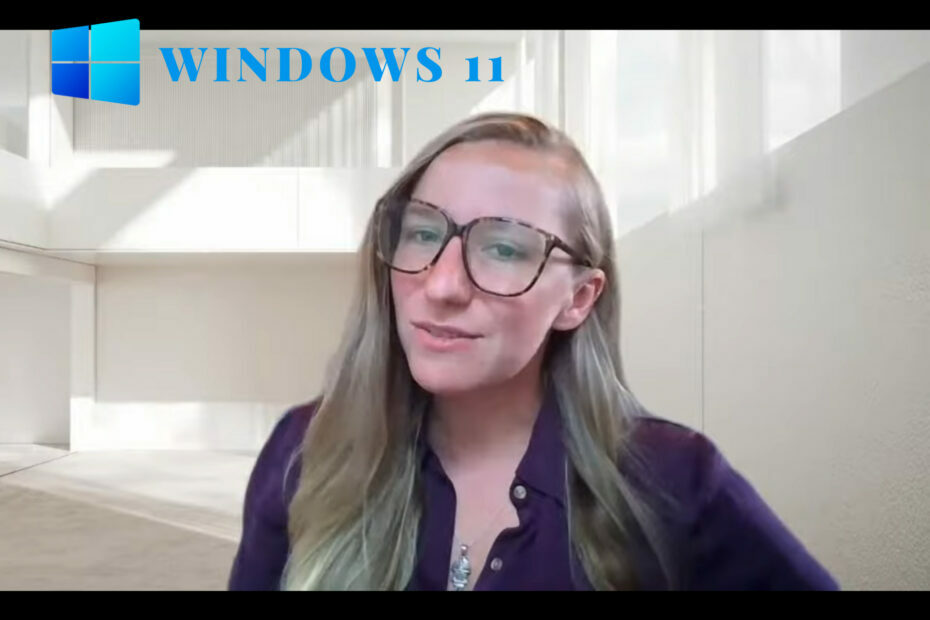ile bilgisayarınızdaki dosyaları kolayca bulun. WinZip. Şimdi yükleyin ve önemli verilerinizi geri alın. Bu araç, bulutta ve ağda bile tüm dosyaları bulmanıza yardımcı olur. Şunlar için kullanın:
- PC'nizdeki, dizüstü bilgisayarınızdaki ve diğer cihazlarınızdaki dosyaları bulun
- Onları birden fazla yerde bulun: yerel, ağ veya bulut depolama
- Kaybettiğiniz hemen hemen her şeyi bir anda geri alın
tüm dosyaları bul,
bulutta ve ağda bile
Biz severiz e-postalarımızı organize et tıpkı günlük hayatımızda işleri düzenli tutmaktan zevk aldığımız gibi.
Ancak bazen bazı şeyler kaybolabilir veya bu durumda en önemli e-postalarınızı içeren klasör ve her şey kaybolmuş gibi görünebilir.
Sebepler, güncellemeler veya bir bağlantı hatası gibi cihazınızda yapılan son değişikliklerden ve hatta bozuk sistem dosyalarından farklı olabilir.
Ancak bu soruna bir geçici çözüm var.
Outlook e-posta klasörleriniz kaybolursa ne yapmalısınız?
1. Outlook'u yeniden başlatın
Bazen uygulamayı yeniden başlatmak hile yapabilir. Kapatıp açmak kulağa basit gelebilir, ancak işe yararsa neden önce bunu denemiyorsunuz?
- Posta kutunuzdan bağlantıyı kesin (bunu yalnızca bir kez yapmalısınız);
- Posta kutunuza yeniden bağlanın (bunu bir kez daha yapın)
- Eksik klasörle aynı klasörde veya alt klasörde yeni bir klasör (farklı bir adla) oluşturun;
- Her iki klasör de şimdi görünmelidir.
2. Outlook'u onarın
İlk başta başaramazsanız, başka seçeneklerimiz de var, pes etmiyoruz. Bu çözüm, Windows'un Outlook.exe'yi bulamaması durumunda da işe yarar.
- Başlat düğmesine gidin, ardından menüden Uygulamalar ve Özellikler'i seçin;
- Microsoft Outlook'u ve ardından Değiştir'i seçin;
- Sistem, Outlook'unuzu düzeltmek için izlemeniz gereken gerekli adımlara sizi yönlendirecektir.

İki seçenek sunar: Çevrimiçi Onarım'a tıkladıktan sonra Onar her şeyi düzeltir, ikinci Hızlı Onarım seçeneği ise uygulama dosyalarınızı tarar ve bozuk dosyaları değiştirir. Bu çözümün işe yarayıp yaramadığını kontrol edin.
3. Eklentileri devre dışı bırak
Bu noktaya geldiyseniz, ilk iki çözüm işe yaramadı, ancak endişelenmeyin, ileride daha fazla düzeltmemiz var. Bu üçüncü yöntem, eklentilerin devre dışı bırakılmasını içerir.
- Windows + R tuşlarına basarak çalıştırma kutusunu başlatın;
- Çalıştır kutusuna aşağıdaki komutu yazın ve Tamam'a basın: “Outlook.exe /safe”;
- Outlook şimdi Güvenli moddadır, sonraki adım eklentileri devre dışı bırakmayı içerir, şimdi “Dosyaya Git” i tıklamanız ve Seçenek'i ve ardından Eklentileri Ekle'yi seçmeniz gerekir;
- Yönet bölümünde COM eklentilerini seçin, Git Düğmesini seçin ve son olarak devre dışı bırakmak için eklentiler onay kutusunu temizleyin;
- Şimdi gitmekte fayda var.
Bu düzeltmelerin yardımcı olduğunu umarız ve Microsoft Outlook'u kullanmaktan daha fazla keyif alırsınız.
KONTROL ETMEK İÇİN İLGİLİ YAZILAR:
- Outlook e-postaları kayboldu [EN İYİ ÇÖZÜMLER]
- Outlook şifreniz bu son veri ihlalinden etkilenebilir
- Outlook boş e-postalar gönderiyorsa ne yapmalı?